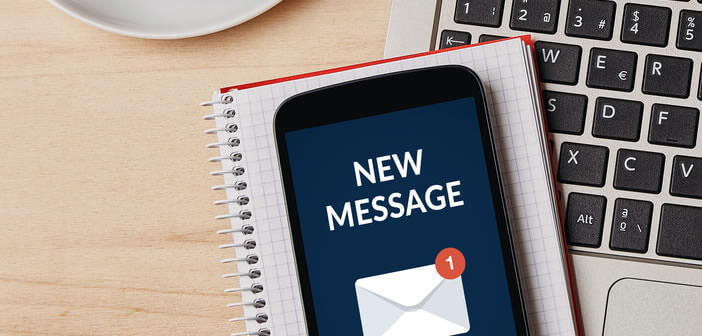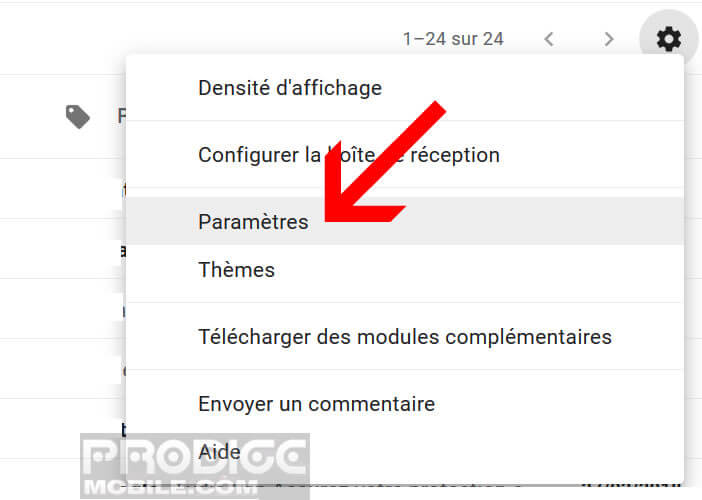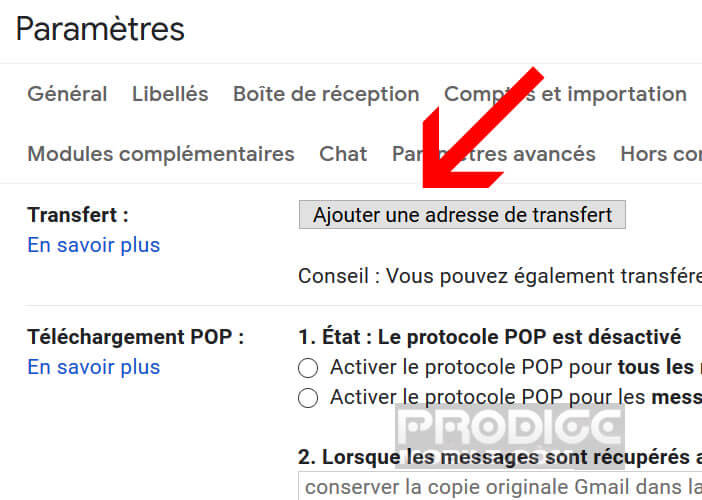Comme beaucoup d’internautes vous possédez plusieurs adresses e-mail. Plutôt que de perdre votre temps à vous connecter quotidiennement à chacun de vos comptes Gmail, voici une solution pour fusionner vos différentes adresses e-mail en une seule. Ceci vous permettra de retrouver tous vos messages au même endroit directement sur votre smartphone Android.
Créer une boite de réception unifiée
Vous possédez un compte Gmail pour votre travail, un deuxième pour votre famille, un troisième pour les banques et services administratifs et enfin un dernier que vous utilisez pour recevoir vos codes d’authentification (services web, forum, et sites marchands). Rassurez-vous, vous n’êtes pas le seul dans cette situation.
D’ailleurs les différentes autorités européennes chargées de la protection de la vie privée recommandent de posséder au moins deux adresses mails différentes. Cela permet d’éviter de voir son compte principal submergé de centaines de courriers indésirables.
Evidemment ce type de gestion nécessite de se connecter régulièrement à ces différents comptes pour vérifier l’arrivée de nouveaux messages. Jongler avec plusieurs boîtes de réception peut être compliqué et particulièrement chronophage.
Combiner ses comptes mails
Par souci de facilité, beaucoup d’utilisateurs souhaitent fusionner leurs comptes Gmail. Malheureusement Google n’autorise pas ce type d’opération. Par contre rien ne vous empêche de centraliser tous vos comptes mails sur l’application Gmail.
Ceci vous permettra de consulter toutes vos différentes boites e-mail au même endroit. Ce dispositif fonctionne avec les adresses Gmail mais aussi celles proposées par les autres services de messagerie web (Outlook, Yahoo, Free, LaPoste, Yahoo et j’en oublie).
Ce système se révèle particulièrement pratique mais présente quelques défauts. Sa mise en place nécessite de réaliser correctement la configuration de chacune de vos adresses. Cette étape cruciale réclame quelques compétences en informatique.
Dans certains cas, on vous demandera de saisir manuellement l’adresse IP du serveur de messagerie ainsi que le port de votre adresse mail. Tous les possesseurs de smartphone ne possèdent pas forcément ce type de notions. Fort heureusement il existe d’autres solutions.
Rediriger tous vos messages Gmail vers une seule et même adresse
Vous avez d’autres choses à faire que de perdre chaque matin plus d’une demi-heure à vous connecter à chacun de vos comptes. Or beaucoup d’internautes investissent une grosse partie de leur journée de travail à gérer leur messagerie électronique.
Et pourquoi ne pas combiner tous ses comptes de messagerie ? Le service Gmail dispose d’un système de transfert de courriers. Une fois mis en place, tous les courriels de vos différents comptes Gmail seront automatiquement redirigés vers l’adresse de votre choix.
La première étape consiste à choisir son adresse mail Gmail principale. Il s’agit le plus souvent du compte que vous vérifiez le plus souvent. Par la suite nous allons pouvoir paramétrer la redirection automatique de tous vos courriels.
- Ouvrez le navigateur web de votre ordinateur
- Connectez-vous à votre compte Gmail secondaire
- Cliquez sur l’icône en forme d’engrenage
- Sélectionnez l’option Paramètres
- Cliquez sur l’onglet Transfert et POP/IMAP
- Appuyez sur le bouton Ajouter une adresse de transfert
- Entrez l’adresse e-mail de votre compte Gmail principal vers laquelle vous souhaitez transférer tous vos courriels
- Cliquez sur Suivant puis sur Continuer pour confirmer l’adresse de transfert
- Une fenêtre d’avertissement vous indiquera que Google enverra un mail de confirmation à l’adresse principale
- Connectez-vous à votre compte mail principal
- Cliquez sur le lien de confirmation présent dans l’e-mail
Le transfert est maintenant actif. Retournez ensuite dans le compte mail secondaire. Une fois connecté, ouvrez les paramètres de votre service de messagerie. Dans la section Transfert vous allez voir apparaitre votre adresse principale.
- Cochez la case Transférer une copie de messages reçus à
- Sélectionnez l’une des options suivantes
- Conserver la copie originale Gmail dans la boîte de réception
- Marquer la copie Gmail comme lue. Tous les messages de la boite de réception de votre compte secondaire seront affichés comme lus.
- Supprimer la copie originale Gmail. Comme son nom l’indique cette option va supprimer le message de votre compte secondaire une fois le transfert effectué.
Il faudra répéter le même processus pour toutes vos autres adresses mail. N’oubliez pas de mettre en place des libellés de couleur afin d’identifier plus rapidement le compte auquel est rattaché chaque message.